Лабораторная работа № 2.
Цель: Познакомиться с объектом конфигурации Справочник. Узнать, для чего используется этот объект, какова его структура и какими основными свойствами он обладает.
Изучив эту тему вы узнаете:
1. Для чего предназначен объект конфигурации справочник;
2. Каковы характерные особенности справочника;
3. Для чего используются реквизиты и табличные части справочника;
4. Зачем нужны иерархические справочники и что такое родитель;
5. Зачем нужны подчиненные справочники и что такое владелец;
6. Какие основные формы существуют у справочника;
7. Что такое окно редактирования объекта конфигурации;
8. Как создать объект конфигурации справочник и описать его структуру;
9. Как добавить новые элементы в справочник;
10. Как создать группу справочника;
11. Как переместить элементы из одной группы справочника в другую;
12. Как запустить "1С:Предприятие 8.0" в режиме отладки;
Ход работы:
На этом занятии Вы познакомитесь с объектом конфигурации Справочник. Вы узнаете, для чего используется этот объект, какова его структура и какими основными свойствами он обладает. На практических примерах Вы научитесь создавать справочники, описывать наиболее важные элементы их структуры и заполнять их данными. Кроме этого вы узнаете еще об одном объекте конфигурации – Форма. Для просмотра и редактирования справочники доступны из главного меню конфигурации. Заполнение и редактирование справочников возможны также в процессе работы с документами, однако для удобства работы рекомендуется перед началом оформления документов заполнить все справочники известной на данный момент информации.
Объект конфигурации Справочник является прикладным и предназначен для работы со списками данных. Объект конфигурации Справочник используется для того, чтобы на его основе платформа создала в базе данных информационную структуру, в которой будет храниться, например, список сотрудников, перечень товаров, список клиентов или поставщиков.
Справочник состоит из элементов. Характерной особенностью объекта конфигурации Справочник является то, что пользователь в процессе работы может самостоятельно добавлять новые элементы в справочник: например, добавить в справочник новых сотрудников, создать новый товар или внести нового клиента. Основные виды справочников и способы работы с ними рассмотрим на конкретном примере.
Так как наша фирма "ТрансСервис" оказывает услуги по ремонту автомобилей. Для ведения учета нам потребуется задать некоторую информацию. Для начала понадобится список мастеров предприятия, которые будут оказывать услуги. Затем будет нужен список клиентов, с которыми работает данная фирма. Также понадобится перечень услуг, которые может оказывать предприятие, и список материалов, которые могут быть израсходованы. Кроме этого потребуется и список складов, на которых могут находиться материалы фирмы "ТрансСервис". Также Вам потребуется список единиц измерения материалов для удобства при оказании услуг. Также Вам будет необходим список поставщиков для данной фирмы.
I. Создание справочника "Клиенты"
1. Ваша задача – создать справочник, в котором будут храниться наименования наших клиентов. Также в данном справочнике Вы должны будете хранить личную информацию о клиенте (в данном случае это Ф.И.О., адрес и телефон) для этого необходимо установить курсор в дереве конфигурации на вид объектов конфигурации Справочники.

2. В командной панели окна конфигурации нажать кнопку Действия - Добавить.

3. После того, как вы нажмете Добавить, система откроет окно редактирования объекта конфигурации.
Это средство создано в помощь разработчику. Оно предназначено специально для сложных объектов конфигурации и позволяет путем выполнения последовательных действий быстро создавать такие объекты. Для того чтобы придерживаться правильной последовательности действий, в нижней части окна имеются кнопки Далее и Назад. Кнопка Далее позволяет задавать свойства объекта в нужной последовательности, чтобы ничего не пропустить и не проскочить вперед, где потребуются данные, которые должны были быть введены ранее. Кнопка Назад позволяет вернуться на несколько шагов назад, если вы обнаружили, что ранее ввели не все или ошибочные данные.
В открывшемся окне редактирования объекта конфигурации введем Имя – Клиенты.
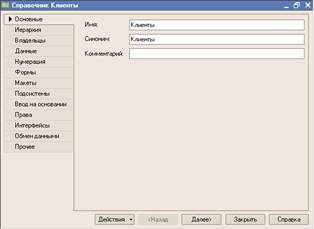
Можно использовать имя, присвоенное системой, но лучше заменить его своим, понятным именем. Имя можно задавать любое, главное, чтобы оно начиналось с буквы и не содержало некоторых специальных символов (например, пробел). На основании имени платформа автоматически создаст Синоним – Клиенты.
Свойство Синоним также есть у любого объекта конфигурации. Оно предназначено для хранения "альтернативного" наименования объекта конфигурации, которое будет использовано в элементах интерфейса нашей программы, то есть будет показано пользователю. Поэтому на синоним практически нет никаких ограничений, и его можно задавать в привычном для человека виде.
4. Все свойства объекта конфигурации Справочник пока настраивать не нужно, нас вполне удовлетворят те значения, которые система предлагает для них по умолчанию. Поэтому три раза нажмем Далее и окажемся на закладке Данные (либо можно сразу нажать левой кнопкой мыши на списке параметров в левой части окна Справочник).

Здесь необходимо ввести следующие данные длина кода и длинанаименования. Длина кода – важное свойство справочника. Как правило, код справочника используется для идентификации элементов справочника и содержит уникальные для каждого элемента справочника значения. Платформа может сама контролировать уникальность кодов и поддерживать автоматическую нумерацию элементов справочника. Уникальность кодов платформа может отслеживать сама, поэтому от длины кода будет зависеть количество элементов, содержащихся в справочнике.Длина кода – 9 символов. В результате мы сможем использовать коды от 1 до 999999999 – этого вполне достаточно для нашей небольшой фирмы. Перейдем к длине наименования, установим ее на 50. Теперь создадим табличную часть. Для этого выделим слово Табличные части и нажмем на кнопку Добавить.
В правой части появится следующее диалоговое окно:

5. Теперь создайте для табличной части реквизит Адрес. Тип должен быть Строка, а длину возьмите 50. Для этого выделите в списке Табличная часть пункт Личные данные, нажмите на пиктограмму  и заполните соответствующие поля в открывшемся окне. Аналогичным образом заполните реквизит Телефон.
и заполните соответствующие поля в открывшемся окне. Аналогичным образом заполните реквизит Телефон.
6. Все остальные свойства объекта конфигурации Справочник оставьте такими, как их предлагает система по умолчанию, и нажмите Закрыть.
7. Теперь можно посмотреть, что создаст система на основе того объекта конфигурации Справочник, который был добавлен.
8. Выполните пункт меню Отладка - Начать отладку.
Появится следующий вопрос:
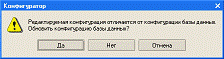
9. Ответьте Да и в следующем окне нажмите Принять:
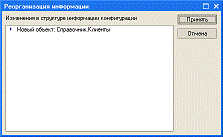
Перед Вами откроется окно системы в режиме "1С:Предприятие 8.0". Поскольку Вы не создавали никаких интерфейсов пользователей, для просмотра результатов Вашей работы следует воспользоваться меню, которое создает система по умолчанию. Выполните пункт меню Операции - Справочник… и выберите справочник Клиенты:

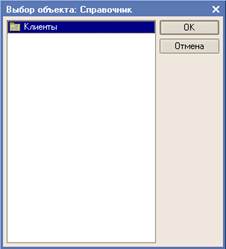
8. Пока Ваш справочник Клиенты пуст, поэтому необходимо добавить в него несколько элементов (добавить новый элемент в справочник можно при помощи пункта меню Действия - Добавить, соответствующей иконки  или клавишей Insert). После добавления элементов справочник будет выглядеть следующим образом:
или клавишей Insert). После добавления элементов справочник будет выглядеть следующим образом:
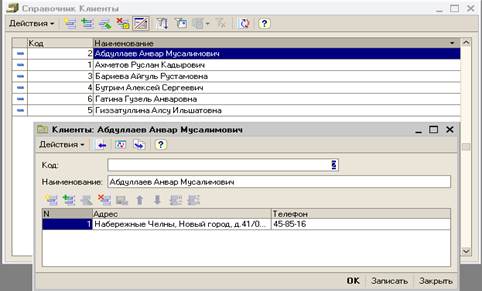
II. Создание справочника "Мастера"
Справочник Мастера будет устроен несколько сложнее, чем справочник Клиенты. Дело в том, что в нем мы будем хранить не только фамилию, имя и отчество мастера, но и информацию о его прошлой трудовой деятельности. Также в данном справочнике будет содержаться личная информация (это дата рождения, паспортные данные, телефон, адрес и должность). Эта информация однородна по своей структуре (организация, начало, окончание работы, занимаемая должность), но количество предыдущих мест работы у разных мастеров может быть различным. Поэтому для хранения такой информации мы будем использовать табличную часть справочника.
1.Вернитесь в конфигуратор (не закрывая окно отладчика) и создайте новый объект конфигурации Справочник. Назовите его Мастера.
Ваша задача – создать справочник, имеющий табличную часть.
2.На закладке Данные задайте длину кода – 9, тип кода – Строка, длину наименования справочника равной 50 символам и добавим в справочник новую табличную часть с именем ТрудоваяДеятельность.
Нажмите пиктограмму  :
:

3.Откроется окно, в котором введите Имя табличной части – ТрудоваяДеятельность:

4. Теперь создайте для табличной части реквизит Организация. Тип должен быть Строка, а длину возьмите 100. Для этого выделите в списке Табличная часть пункт ТрудоваяДеятельность, нажмите на пиктограмму  и заполните соответствующие поля в открывшемся окне:
и заполните соответствующие поля в открывшемся окне:
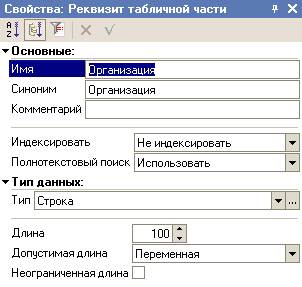
5.Аналогично создайте остальные реквизиты табличной части ТрудоваяДеятельность:
• НачалоРаботы – тип Дата, состав даты – Дата,
• ОкончаниеРаботы – тип Дата состав даты – Дата,
• Должность – тип Строка, длина 100.
Для реквизитов НачалоРаботы и ОкончаниеРаботы Вы выбрали состав даты – Дата, поскольку в системе "1С:Предприятие 8.0" значения типа Дата содержат как дату, так и время. В данном случае время начала и окончания работы нам безразлично.
Таким же способом заполните и Табличную часть Личные данные (реквизитами здесь будут паспортные данные, адрес, телефон, должность и дата рождения). Тип для всех реквизитов необходимо установить Срочный.
6.Теперь следует выбрать вариант редактирования справочника. Редактирование в списке нам уже не подойдет, поскольку в списке мы не сможем редактировать табличную часть справочника и вводить информацию о трудовой деятельности. Поэтому в справочнике Мастера выберите вариант редактирования справочника обоими способами – как в списке, так и в диалоге. Для этого перейдем на закладку Формы и установим соответствующий переключатель:
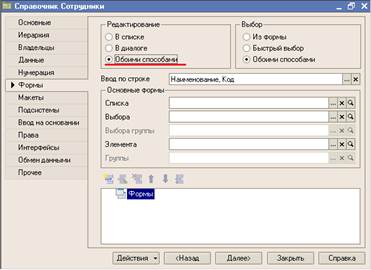
7.Создание справочника Мастера завершено – теперь можно запустить "1С: Предприятие 8.0" в режиме отладки и заполнить справочник.
Выполните пункт меню Отладка - Продолжить отладку, на вопрос системы "Программа запущена! Перезапустить?" ответьте "Да", на последующие вопросы ответьте так же, как и ранее.
8. В появившемся окне программы откройте справочник Мастера и убедитесь, что установлен режим редактирования справочника в диалоге (меню Действия - Редактировать в диалоге или аналогичная иконка  в командной панели).
в командной панели).
9. Создайте мастеров, как показано на рисунках:

III. Создание справочника "Номенклатура"
Справочник Номенклатура будет содержать информацию об услугах, которые оказывает фирма "ТрансСервис" и о тех материалах, которые при этом могут быть использованы.
Этот справочник должен обладать наличием иерархической структуры. Для того чтобы справочником было удобно пользоваться, необходимо сгруппировать услуги в одну группу, а материалы – в другую. Кроме этого, поскольку фирма "ТрансСервис" оказывает разные услуги, они будут логически собраны в несколько групп. То же самое можно сказать и про материалы. Ваша задача будет состоять в создании иерархического справочника. В группе Материалы Вам необходимо будет создать еще несколько групп: групп различных марок автомобилей (отечественные, а также иномарки). Например, в данной лабораторной работе в группе материалы будут созданы еще две группы: ВАЗ-21074 и Huinday Gets.
1.Создадим новый объект конфигурации Справочник и назовите его Номенклатура. Перейдите на закладку Иерархия и установите флаг Иерархический справочник.

На закладке Данные задайте длину кода – 9, тип кода – Строка, длину наименования справочника равной 100 символам.
2. Теперь запустите "1С:Предприятие 8.0" в режиме отладки и заполните справочник Номенклатура. В процессе заполнения справочника Вы научитесь создавать группы справочника и переносить элементы из одной группы в другую.
3. Создайте две группы в корне справочника: Материалы и Услуги (меню Действия - Новая группа):

4. В группе Услуги создайте следующие группы:
- Кузовные работы;
- Мелкосрочный ремонт;
- ТО.

В группе Материалы тоже создайте несколько групп:
1. Автохимия;
2. Прокладки;
3. Прочее;
4. Фильтры.

Все эти материалы и услуги можно переносить из одной группы в другую. Например, для того чтобы переместить услуги в соответствующие группы, в окне списка установите курсор на ту услугу, которую Вы хотите переместить, и выполните команду Действия - Переместить в группу или нажмите на иконку  .
.
В открывшемся окне выберите новую группу:
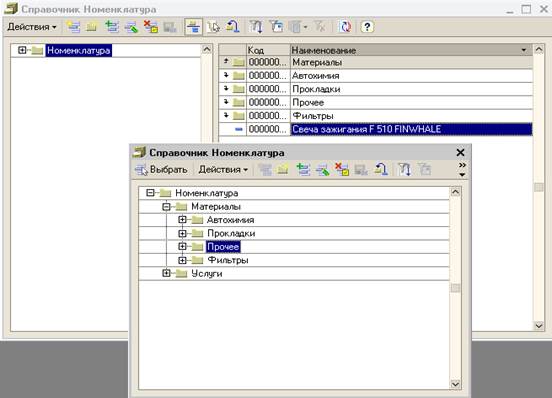
IV. Создание справочника "Склады"
Теперь создайте справочник Склады, который будет содержать информацию о складах, используемых фирмой "ТрансСервис". Этот справочник будет содержать один предопределенный элемент – склад Основной, на который будут поступать все материалы. Наша задача – создать справочник, содержащий предопределенные элементы.
1.Откройте конфигуратор и создайте новый объект конфигурации Справочник с именем Склады. На закладке Данные установим длину кода – 9 и тип кода – Строка. Перейдем на закладку Прочее и нажмем кнопку Предопределенные. Система откроет список предопределенных элементов справочника. Сейчас он пуст, поэтому выполним команду Действия - Добавить и создайте предопределенный элемент с именем Основной: обратите внимание на то, что помимо наименования Вы задали еще и имя предопределенного элемента справочника. В дальнейшем, когда Вы будете использовать средства встроенного языка, Вы сможете обратиться к этому элементу справочника, используя имя, которое присвоили ему в конфигураторе.

2. Запустите "1С:Предприятие 8.0" в режиме отладки и откройте справочник Склады. Добавьте в справочник еще несколько складов:
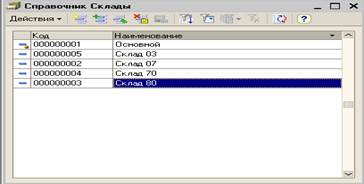
Обратите внимание, что система отмечает различными пиктограммами простой  и предопределенный
и предопределенный  элементы справочника. Несмотря на то что можно изменить код или наименование у обоих элементов, пометка на удаление (или удаление) возможна только для простых элементов справочника. При попытке пометить на удаление предопределенный элемент система выдаст предупреждение:
элементы справочника. Несмотря на то что можно изменить код или наименование у обоих элементов, пометка на удаление (или удаление) возможна только для простых элементов справочника. При попытке пометить на удаление предопределенный элемент система выдаст предупреждение:

Таким образом, теперь вы можете обозначить две характерные особенности предопределенных элементов:
1.На предопределенные элементы могут опираться алгоритмы работы конфигурации (т.к. возможно обращение к ним из встроенного языка по имени);
2.Предопределенные элементы являются объектами базы данных, которые нельзя удалить в режиме "1С: Предприятие 8.0".
Обычные элементы "непостоянны" для конфигурации. В процессе работы пользователь может их удалить и создать новые. Предопределенные элементы, напротив, "постоянны". В процессе работы пользователя они находятся всегда на своих местах и исчезнуть не могут. Поэтому с ними конфигурация может работать вполне уверенно и опираться на них при отработке различных алгоритмов. По этой причине каждый из предопределенных элементов имеет уникальное имя для того, чтобы к нему можно было обратиться средствами встроенного языка.
V. Создание справочника "Единицы"
Теперь Вам необходимо создать справочник Единицы. Аналогичным образом создайте данный справочник:
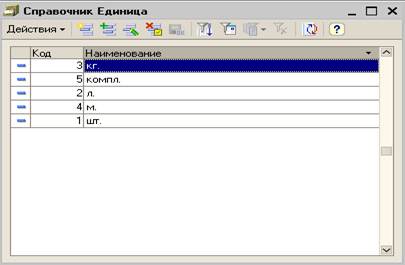
VI. Создание справочника "Поставщики"
Теперь создайте справочник для поставщиков. В данном справочнике должны содержаться сведения о поставщике, т.е. в табличную часть необходимо ввести реквизиты Адрес и Телефон. После заполнения справочник должен выглядеть следующим образом:

Контрольные вопросы:
1. Для чего предназначен объект конфигурации Справочник?
2. Каковы характерные особенности Справочника?
3. Для чего используются реквизиты и табличные части справочника?
4. Зачем нужны иерархические Справочники?
5. Какие основные формы существуют у Справочника?
6. Что такое предопределенные элементы?
7. Как создать объект конфигурации справочник и описать его структуру?
8. Когда следует использовать редактирование справочника в списке, а когда – в диалоге?
9. Как добавить новые элементы в справочник?
10. Как создать группу справочника?
11. Как пользователь может отличить обычные элементы справочника от предопределенных элементов?
12. Как переместить элементы из одной группы справочника в другую?
13. Как запустить "1С:Предприятие 8.0" в режиме отладки?
 2015-05-10
2015-05-10 7952
7952






